لنفترض أنك أنشأت قائمة التسوق الخاصة بك في Excel. بعد فترة ، أدركت أن لديك بالفعل عناصر مختلفة في القائمة وتريد شطبها. استمر في القراءة لمعرفة خياراتك عند استخدام يتوسطه خط في Excel. يمكنك اختيار الطريقة الطويلة أو السريعة باستخدام بعض اختصارات لوحة المفاتيح المفيدة.
كيفية تطبيق يتوسطه خط في Excel
قد لا تكون ميزة يتوسطها خط ميزة تراها كثيرًا ، ولكنها ستكون دائمًا ميزة مفيدة. هناك طرق مختلفة للوصول إلى ميزة يتوسطها خط ، سواء كنت تستخدم جهاز الكمبيوتر أو جهاز Android. لنفترض أنك تستخدم جهاز الكمبيوتر وتحتاج إلى استخدام هذه الميزة.
يمكنك القيام بذلك عن طريق التأكد من أنك في علامة التبويب "الصفحة الرئيسية". في قسم الخط ، انقر فوق خيار إعدادات الخط الموجود في الركن الأيمن السفلي.
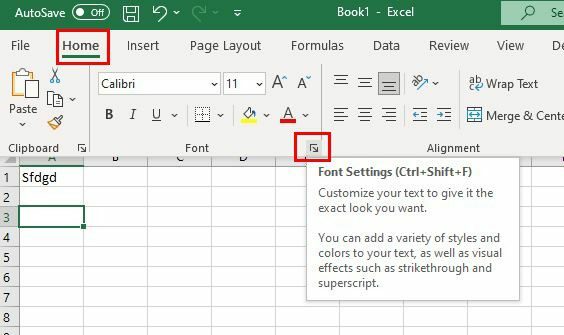
عندما تظهر نافذة تنسيق الخلايا ، سترى خيار يتوسطه خط أسفل قسم التأثيرات. حدد المربع الخاص بهذا الخيار وانقر فوق موافق في أسفل اليمين.

يمكنك أيضًا الوصول إلى مربع تنسيق الخلايا عن طريق النقر بزر الماوس الأيمن على الخلية واختيار هذا الخيار الذي يجب أن يكون بالقرب من الجزء السفلي. ثم هناك اختصار لوحة المفاتيح الذي يمكنك تجربته: Ctrl + 1. يمكنك أيضًا تجربة Ctrl + Shift + F. هناك طريقة أسرع تتمثل في تحديد الخلية التي تريد تطبيق خيار يتوسطها خط والضغط على Ctrl + 5. هذا كل ما في الامر.
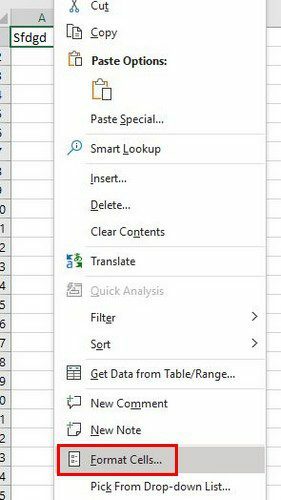
استخدام شريط أدوات الوصول السريع
يفضل البعض اختصارات لوحة المفاتيح ، والبعض الآخر يستخدم الماوس. يمكنك تجربة هذه الخيارات إذا كنت لا ترغب في رفع يدك عن الماوس. للقيام بذلك ، انقر بزر الماوس الأيمن في أي مكان في المنطقة الخضراء بالأعلى (شريط أدوات الوصول السريع) واختر خيار تخصيص شريط أدوات الوصول السريع.
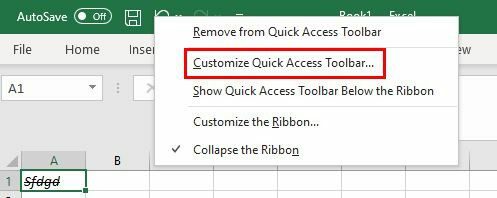
عندما تظهر نافذة خيارات Excel ، تأكد من أن الخيار الأول المحدد هو شريط أدوات الوصول السريع على اليسار. ثم اختر خيار كل الأوامر من اختيار الأمر من الأعلى. حدد موقع خيار يتوسطه خط من القائمة وحدده. انقر فوق الزر "إضافة" لتظهر مع الخيارات المدرجة بالفعل. انقر فوق "موافق" في الجزء السفلي لحفظ التغييرات الخاصة بك.
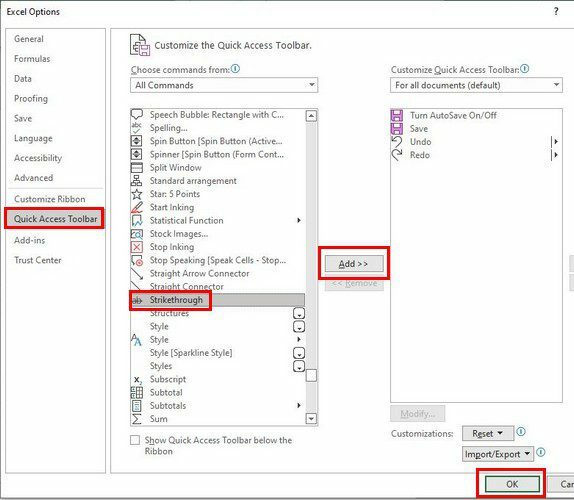
من الممكن أيضًا تطبيق خط يتوسطه خط فقط على كلمات معينة في الخلية. في الجزء العلوي ، حدد الكلمة التي تريد استخدامها يتوسطها خط ثم انقر فوق خيار يتوسطه خط. في الصورة أدناه ، سترى كيف ستبدو.
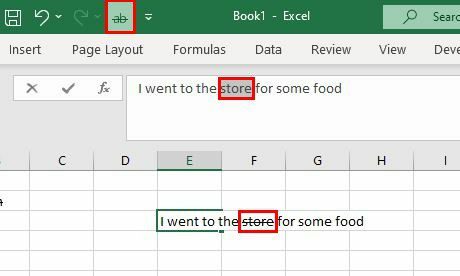
إذا كنت تريد إزالة الخط الذي يتوسطه خط في أي وقت ، فكل ما عليك فعله هو تكرار الخطوات لتطبيقه. على سبيل المثال ، إذا استخدمتها في المقام الأول بالضغط على مفاتيح Ctrl + 5 ، فقم بتمييز الخلية واضغط على نفس المفاتيح. سيكون لها تأثير معاكس.
استنتاج
هناك طرق مختلفة يمكنك من خلالها تطبيق خيار يتوسطه خط وإزالته. إنها طريقة رائعة للإشارة إلى أنك انتهيت من شيء ما. يمكنك اختيار الخيار الأنسب لك من خلال وجود أكثر من خيار. ما هو الخيار الذي تعتقد أنك ذاهب إليه؟ شارك بأفكارك في التعليقات أدناه ، ولا تنس مشاركة المقالة مع الآخرين على وسائل التواصل الاجتماعي.